Настройка роутера D-Link модели Dir-300 для «Билайна»
Роутеры DIR-300 производителя D-LINK находятся в ряду бюджетных моделей. Тем не менее, устройства с успехом используются для организации кабельных и беспроводных локальных сетей, объединяющих пользователей по технологии Wi-Fi. Работа происходит в сетях основных интернет-операторов.
Настройка роутера D-LINK DIR-300 для «Билайна» легко выполняется пользователем самостоятельно при соблюдении рекомендаций статьи.
Содержание
Схема подключения
 Разъемы для выполнения кабельных подключений расположены на задней панели корпуса изделия. С коннектором RJ-45, обозначенным как WAN (интернет), стыкуется кабель провайдера, использующего FTTx-тип соединения по выделенной линии. В нашем случае это «Билайн». Другие RJ-45, обозначенные LAN1-LAN4, служат для кабельных абонентов, не имеющих встроенных модулей беспроводной связи.
Разъемы для выполнения кабельных подключений расположены на задней панели корпуса изделия. С коннектором RJ-45, обозначенным как WAN (интернет), стыкуется кабель провайдера, использующего FTTx-тип соединения по выделенной линии. В нашем случае это «Билайн». Другие RJ-45, обозначенные LAN1-LAN4, служат для кабельных абонентов, не имеющих встроенных модулей беспроводной связи.
Для питания роутера от сети применяется выпрямительное устройство со штекерным разъемом, вставляемым в гнездо с обозначением «5В=1,2А». Для включения питания имеется дополнительная кнопка ON/OFF. Кнопка сброса Reset/Restore, находящаяся в углублении корпуса, предназначена для аппаратного сброса текущих настроек роутера и возвращения их к заводским значениям. В высокочастотное гнездо вворачивается антенна из комплекта приклада к роутеру DIR. Первоначальная его настройка выполняется с применением стационарного компьютера (ПК), подключенного Ethernet-патч-кордом к одному из портов LAN маршрутизатора «ДИР»-300.
Настройка PPPTP- или L2TP-соединений от «Билайна»
Начнем с проверки настроек сетевой карты ПК. Удостоверьтесь, что включен DHCP, автоматически назначающий IP-адреса и адреса DNS-серверов. Это проверяется в свойствах протокола интернета TCP/IP 4 версии. Если указанный шаг не сделан, отмечаем данные пункты и подтверждаем действие нажатием трафарета OK.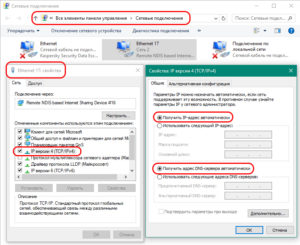
На следующем этапе получаем доступ к интерфейсу DIR-300, где будем устанавливать сетевые параметры Beeline. Провайдер рекомендует на своем сайте проводить настройку по протоколу L2TP для «Билайн». Для авторизации вводим IP-адрес 192.168.0.1 DIR-300 в строку адреса открытого на ПК браузера, нажимаем Enter. ![]() Во всплывающем окне вбиваем данные логина и пароля для входа (admin/admin). После этого нажимаем «Вход». IP-адрес и данные авторизации узнаем из информационной этикетки на нижней части корпуса роутера DIR.
Во всплывающем окне вбиваем данные логина и пароля для входа (admin/admin). После этого нажимаем «Вход». IP-адрес и данные авторизации узнаем из информационной этикетки на нижней части корпуса роутера DIR.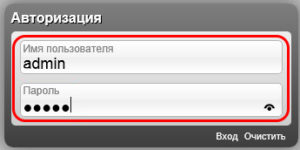
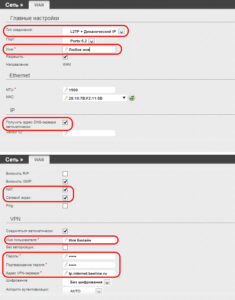 В разделе «Расширенные настройки» во вкладке «Сеть» выбираем раздел WAN. На странице раздела заполняем поля следующим образом:
В разделе «Расширенные настройки» во вкладке «Сеть» выбираем раздел WAN. На странице раздела заполняем поля следующим образом:
- любое имя соединения;
- тип — L2TP+Динамический IP;
- имя пользователя и пароль с подтверждением — данные из заключенного с провайдером договора;
- адрес сервера VPN — tp.internet.beeline.ru.
Дополнительно отмечаем маркерами пункты автоматического получения адреса сервера DNS, включения NAT и сетевого экрана, автоматического соединения с VPN-сервером.
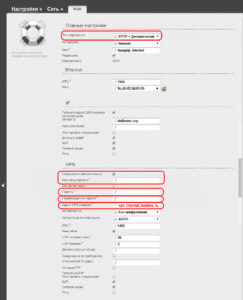 Для подключения по протоколу PPTP тип выбирается соответствующий. Адрес используемого сервера — vpn.internet.beeline.ru.
Для подключения по протоколу PPTP тип выбирается соответствующий. Адрес используемого сервера — vpn.internet.beeline.ru.
После выполнения команды «Сохранить» откроется страница с созданным новым подключением. Справа вверху видна лампочка в проблесковом режиме. Она сигнализирует о том, что соединение разорвано «Билайном», конфигурация нарушена и ее надо сохранить. Соглашаемся с предложением, нажимаем «Сохранить». В результате этого мигание лампочки прекратится, а подключение DIR получит статус «Соединено» с горящим зеленым индикатором.
Настройка IPoE
На сайте оператора опубликовано сообщение о том, что происходит переход домашнего интернета на новый тип подключения, определяемый «Билайном» как автоматическое. Для выхода в сеть пользователю не требуется нажимать на ярлык оператора на рабочем столе ПК. Стартовая интернет-страница появляется сразу после включения компьютера. Технология активации с использованием VPN требует большой нагрузки на оборудование абонента. При IPoE ее берет на себя специальный роутер провайдера.
Для первоначальной настройки со стороны пользователя нужно после входа в интерфейс DIR в типе WAN-подключения указать «Динамический IP-адрес» и выполнить команду «Сохранить». 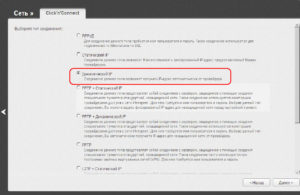 В открытом web-браузере перейти на сайт оператора: login.beeline.ru. В форму ввести логин и пароль из договора, нажать «Войти». Все настройки проводятся на стороне провайдера в течение 10 мин. Появляется стартовая страница браузера.
В открытом web-браузере перейти на сайт оператора: login.beeline.ru. В форму ввести логин и пароль из договора, нажать «Войти». Все настройки проводятся на стороне провайдера в течение 10 мин. Появляется стартовая страница браузера.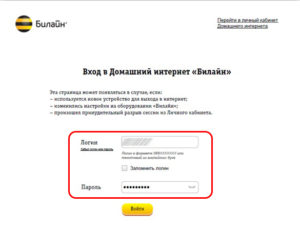
Настройка беспроводной Wi-Fi-сети
Нажимаем трафарет «Расширенные настройки» в нижней части главной страницы, находим вкладку Wi-Fi. Далее переходим к разделу «Основные настройки». В нем прописываем имя сети роутера DIR-300, благодаря которому будем находить ее в списке доступных. Затем определяем регион: Россия, а режим — 11bgn mixed, номер рабочего канала и его ширину – «Авто». Ставим маркеры в клетках разрешения беспроводного вещания с сохранением имени DIR-300. Сохраняем введенные значения.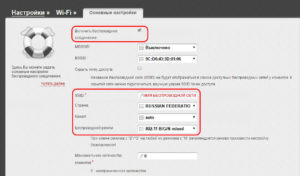
Переходим в раздел «Безопасность». Там задаем параметры аутентификации: WPA/WPA2-PSK, тип шифрования – AES, а также индивидуальный ключ (надежный пароль на wi fi). Нажимаем «Сохранить».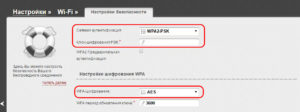
Настройки вступают в силу после перезагрузки DIR-300 путем его отключения и повторной активации через минуту. Перезагрузку проводят по следующему пути: «Система» — «Системные инструменты» — «Перезагрузка».
Настройка IPTV
Роутер D-LINK DIR-300 поддерживает IPTV, если оператор предоставляет такую услугу, а абонент заранее оплатил ее. Просмотр интерактивного ТВ осуществляется с использованием STB-приставки, подключаемой Ethernet-кабелем к одному из LAN-портов роутера. В меню DIR-300 выбирается вкладка «IP-телевидение»,
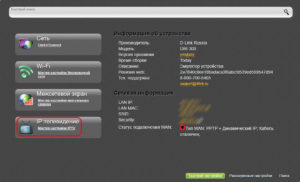
раздел «Мастер настройки IPTV»,на его странице программным путем назначается порт, переводимый в режим прозрачного моста для ТВ-приставки.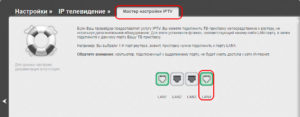
После сохранения такого назначения разъем LAN используется только для телевизионного просмотра.
Прошивка
Для проведения процедуры обновления без нежелательных для потребителя последствий необходимо правильно определить для DIR-300 аппаратную версию или ревизию H/W ver. А также версию программного обеспечения F/W ver. Информация о них доступна на этикетке изделия.  Например, ревизия B1, B2, B5, B7. Последняя действующая прошивка производителя находится на его официальном сайте. Для этого надо указать полную информацию об используемой модели DIR-300. Данные доступны в каталоге Firmware в виде архива. Последний по дате выпуск скачивается на компьютер и распаковывается. Файл-инсталлятор имеет расширение .bin.
Например, ревизия B1, B2, B5, B7. Последняя действующая прошивка производителя находится на его официальном сайте. Для этого надо указать полную информацию об используемой модели DIR-300. Данные доступны в каталоге Firmware в виде архива. Последний по дате выпуск скачивается на компьютер и распаковывается. Файл-инсталлятор имеет расширение .bin.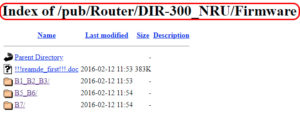
Установка прошивки
Выбираем режим «Расширенные настройки», находим вкладку «Система», а в ней — раздел «Обновление ПО». На странице раздела находим кнопку «Обзор» и, нажимая на нее, ищем путь к скачанному файлу на ПК. После нахождения искомого кликаем по кнопке «Обновить».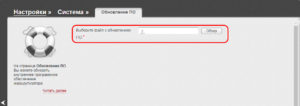 По окончании загрузки роутер перезагрузится. После установки новой прошивки ПО от производителя всю процедуру настройки параметров локальной сети DIR-300 приходится проводить заново.
По окончании загрузки роутер перезагрузится. После установки новой прошивки ПО от производителя всю процедуру настройки параметров локальной сети DIR-300 приходится проводить заново.
Смена ПО от оператора
В случае приобретения DIR-300 в торговых точках оператора для смены прошивки роутера на оригинальную заводскую вышеописанный способ не подойдет. Дело в том, что Firmware D-LINK имеет файл-установщик с расширением .bin, а «Билайн» способен «читать» только .fwz. В «домашних» условиях используется несколько методов решения проблемы.
В обоих случаях смена ПО начинается с аппаратного сброса кнопкой Reset на корпусе DIR-300 или восстановления заводских настроек через меню роутера.  При первом способе ПК в его протоколе сначала назначается сторонний статический IP из диапазона DHCP. Вход в интерфейс роутера осуществляется по адресу 192.168.0.1.
При первом способе ПК в его протоколе сначала назначается сторонний статический IP из диапазона DHCP. Вход в интерфейс роутера осуществляется по адресу 192.168.0.1.![]() После загрузки новой оригинальной прошивки, сохранения ее на компьютере во вкладке «Система» интерфейса DIR-300 выбирается раздел «Обновление ПО». Дальнейшие действия выполняются так, как описано выше.
После загрузки новой оригинальной прошивки, сохранения ее на компьютере во вкладке «Система» интерфейса DIR-300 выбирается раздел «Обновление ПО». Дальнейшие действия выполняются так, как описано выше.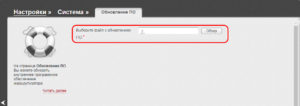
После перезагрузки роутера надо не забыть вернуть компьютеру в протоколе TCP/IP автоматический режим получения адресов.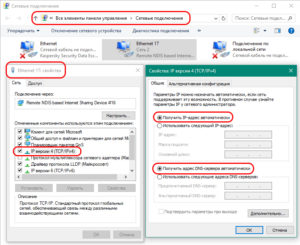
Второй способ заключается в установке «промежуточной» прошивки. Ее надо искать на сайтах интернета, а затем обновлять ПО до «родного» действующего значения.
В любом случае эти способы обновления являются довольно рискованной затеей.
При неправильном выборе исходных данных или обращении к непроверенному источнику информации можно вывести роутер DIR-300 из строя с последующим возможным его восстановлением в сервисном центре с финансовыми затратами.
Возможные проблемы при настройке Wi-Fi-роутеров
Все возникающие проблемы заключаются в:
- неисправности аппаратной части настраиваемого оборудования;
- сбоях в работе его программного обеспечения;
- устаревших или неправильно выбранных версиях прошивок;
- ошибках пользователя при проведении настройки по причине его невнимательности или отсутствия должного опыта работы.
В целом настройка роутера DIR-300 удобная и простая. Для самостоятельных действий нужно знать общие правила и особенности провайдера «Билайн», строго следовать представленным в статье пошаговым инструкциям.






